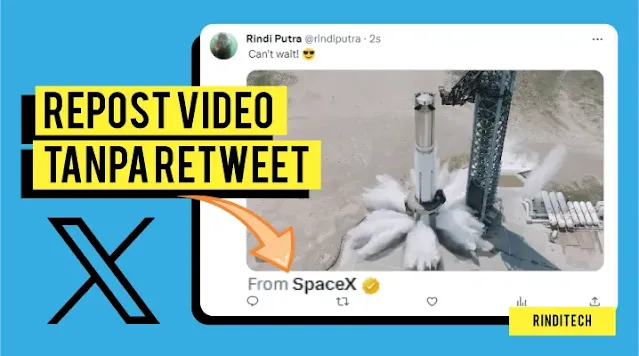
Berikut ini adalah cara baru repost video tanpa retweet di X atau Twitter. Dengan cara ini kita akan bisa posting video milik orang lain tanpa terlihat melakukan retweet atau quote dan hanya tertulis nama pemilik video nya saja seperti "From...(pemilik asli). Cara di Android berbeda dengan cara di iPhone (iOS), tapi jangan khawatir, kita akan bahas keduanya di tutorial ini.
Jika sudah terbiasa sebenarnya cara repost video tanpa retweet di X sangat mudah, untuk pengguna Android Anda hanya perlu salin atau copy link dan tambahkan kode berikut ini diakhir link "/video/1". Untuk pengguna iPhone atau iOS lebih mudah lagi, Anda hanya perlu memilih menu "Tweet video" dan video akan otomatis di posting tanpa retweet.
Menggunakan cara repost ini akan memberikan kesan bahwa Anda pemilik video tersebut namun pada kenyataannya Anda hanya melakukan repost atau memposting ulang video tersebut dari pemilik video asli nya.
Namun begitu, Anda tidak perlu khawatir tentang copyrights karena dibawah video yang Anda repost tersebut akan dicantumkan siapa pemilik asli video tersebut dan pengguna lain juga bisa langsung klik nama pemilik video tersebut dan mereka akan diarahkan ke halaman asli video.
Untuk pengguna browser atau PC Anda bisa menggunakan cara yang sama dengan cara yang digunakan oleh pengguna Android dibawah, namun jika tidak berhasil Anda bisa menggunakan cara alternatif nya yaitu dengan cara embed post atau embed video, semua caranya sudah saya tulis di dalam tutorial ini. Selamat mencoba!
Cara Repost Video X di Android
Cara ini bisa digunakan baik di aplikasi X HP Android dan di PC bagi Anda yang menggunakan browser untuk mengakses akun X Anda. Saya sendiri sudah mencobanya di HP Android dan PC, keduanya langsung berhasil di percobaan pertama.
- Buka video yang ingin anda repost
- Klik tombol "Share" (ikon tiga titik) hingga muncul menu popup
- Pilih "Copy link". Link video akan otomatis tersimpan di sistem HP Anda.
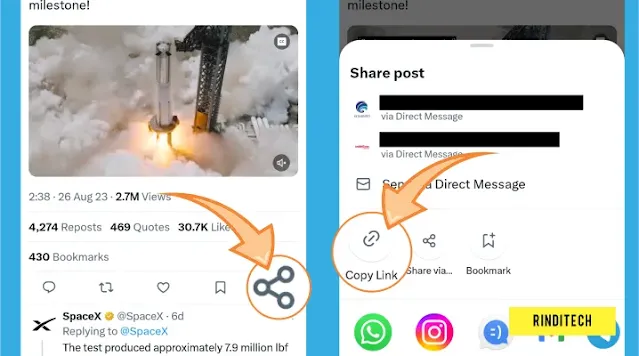
- But postingan baru atau klik tombol "Post"
- Paste link yang telah di copy diatas
- Hapus link mulai dari 'tanda tanya' sampai akhir: "?.......". Jadi yang tersisa dari link adalah alamat mulai dari "https..." sampai tulisan sebelum tanda tanya. Contoh jika link nya seperti ini: "https://twitter.com/SpaceX/status/1695158759717474379?t=LddRaH2i-HhdeTxzp9u6-g&s=19" menjadi seperti ini: "https://twitter.com/SpaceX/status/1695158759717474379". bagian "?t=LddRaH2i-HhdeTxzp9u6-g&s=19" dihapus.
- Di update terbaru, Anda juga harus merubah domain x.com dengan twitter.com. Contohnya seperti ini: sebelum: "https://x.com/....". Sesudah: "https://twitter.com/...."
- Tambahkan tulisan "/video/1" di akhir link. contoh sebelum: https://twitter.com/SpaceX/status/16951587 dan ini sesudah: https://twitter.com/SpaceX/status/16951587/video/1
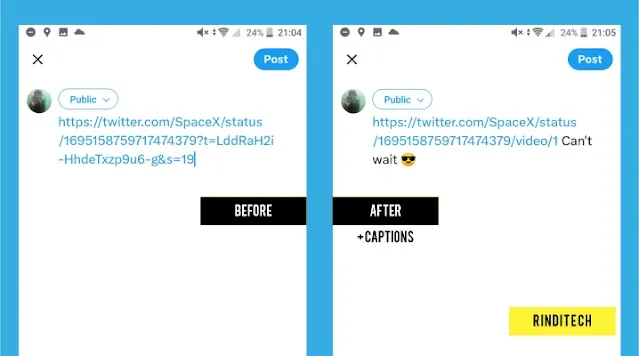
- Terakhir, silakan tambahkan caption bila perlu, selanjutnya silahkan klik tombol "Post". Selesai! Hasilnya seperti tweet atau repost video yang ada di gambar utama, gambar paling atas di artikel ini.
NEW UPDATE! Di update terbaru (May 2024), link yang diberikan sudah mulai menggunakan domain X.com tapi sepertinya semua konten masih disimpan di domain Twitter.com, jadi Anda juga harus merubah "https://x.com/...." menjadi "https://twitter.com/...."
Bila tidak ada masalah, Anda bisa melihat langsung hasilnya di halaman profil Anda. Video akan terlihat seperti diposting oleh Anda sendiri namun di bagian bawah video terdapat keterangan pemilik asli video nya. Jika Anda mengalami kendala, silahkan coba cara alternatif dibawah dengan menggunakan fitur embed post.
Cara repost video X di iPhone
- Buka video yang ingin Anda repost
- Play sebentar kemudian tekan dan tahan di video hingga muncul menu popup
- Pilih "Tweet video"
- Tambahkan caption bebas sesuai keinginan Anda
- Terakhir, klik tombol "Post". Selesai.
Jika semuanya benar, Anda bisa langsung melihat hasilnya di halaman profile X Anda. Jika Anda mempunyai kendala silahkan coba cara alternatif dibawah ini untuk repost video tanpa retweet dengan cara mengambil link dari halaman embed post.
Cara Alternatif Repost Video untuk pengguna PC
Bagi Anda yang mengalami masalah di cara pertama dan kedua diatas, termasuk bagi Anda pengguna PC juga, ada cara alternatif nya yaitu dengan menggunakan fitur embed video atau embed post. Sebenarnya cara ini digunakan untuk menampilkan konten tweet atau video X di website lain tapi bisa juga digunakan untuk repost di akun X. Silahkan ikuti langkah - langkah dibawah ini.
- Buka halaman video yang ingin di repost. Jika Anda menggunakan browser di PC /laptop silahkan lewati langkah 2 dan 3, langsung ke langkah nomor 4.
- Klik tombol "Share" kemudian pilih "Copy link".
- Buka browser di HP Anda dan temple / Paste link di address bar kemudian klik "Enter" hingga halaman video terbuka.
- Klik tombol menu di akun pemilik video (3 titik berjajar)
- Pilih menu "Embed post". Jika berhasil akan terbuka tab baru di browser untuk menu embed post.
- Klik tombol "Copy code" (salin kode).
- Buat Tweet atau postingan baru di akun X Anda kemudian Paste (tempel) kode yang telah disalin diatas.
- Cari dan copy hanya link media (video) saja dan hapus sisanya. Tanda link media diawalin dengan tulisan "pic.twitter.com" Contoh link nya seperti ini: "pic.twitter.com/9sliuoC690".
- Silahkan beri spasi setelah kode link diatas dan Anda bisa menambahkan caption sesuai keinginan. Contoh: "pic.twitter.com/9sliuoC690 Wow keren sekali video ini!"
- Terakhir, silahkan klik tombol "Post". Selesai.
Jika tidak ada masalah, Anda akan melihat hasil yang sama seperti di cara sebelumnya. Akun X Anda akan terlihat seperti mengunggah video tersebut namun sebenarnya video tersebut diambil dari akun lain. Meskipun begitu pemilik asli video tetap ditulis di bagian bawah video untuk menunjukan sumber asli atau pemilik asli video.
Sudah coba berkali - kali tetap tidak bisa?
Berikut beberapa alasan kenapa Anda tidak bisa melakukan repost video di X.
- Copyrights Restrictions: Jika video tersebut telah dilindungi oleh copyrights yang khusus maka sistem X tidak akan memperbolehkan Anda melakukan repost untuk melindungi hak pemilik asli konten video tersebut.
- Privacy Settings: Pemilik video mengatur akun nya menjadi private dengan begitu hanya akun yang diberi izin yang dapat melihat video tersebut.
- Perubahan Peraturan: Bisa jadi saat Anda mencoba cara - cara diatas, pihak X sudah merubah peraturan atau perizinan tentang repost video.
- Kendala Teknis: Hal ini pernah saya alami, gagal terus saat melakukan repost video namun beberapa menit kemudian bisa. Padahal cara yang saya lakukan sama.
Semoga tulisan mengenai cara repost video tanpa retweet di X atau Twitter ini bermanfaat bagi Anda pengguna Android, iPhone, dan pengguna PC. Jika ada kendala atau pertanyaan silahkan simpan di kolom kementar dibawah seperti biasa. Tetaplah menjadi pengguna yang bijak. Selamat mencoba!
Baca juga:
- Lebih Mudah! Ini Syarat Untuk Dapat Gaji Monetisasi dari X / Twitter
- Cara Terjemahkan Otomatis Video Bahasa Asing Ke Indonesia di X (Twitter)
- Hati - hati dengan Penipu saat Komplain ke Akun Official di Twitter
- Hati - hati Ada Halaman Promo Flash Sale Shopee Palsu
- Jangan dibuka! Ini Modus Penipuan Mengirim File di WhatsApp
- Daftar Lengkap Kategori di YouTube, Bagusnya Pilih yang Mana?
- Apa itu YouTube SuperChat? Begini Cara Mengaktifkannya
- Cara Membuat Jadwal Upload Otomatis di YouTube
- Download Logo X Terbaru Vektor High Quality: EPS, PNG, dan JPG
 Rindi Putra
Rindi Putra

Tidak ada komentar